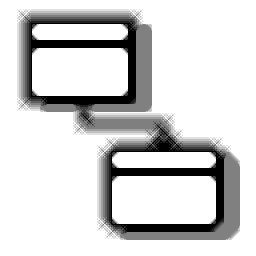
erwin(数据建模软件)
v7.3- 软件大小:401 MB
- 更新日期:2020-08-24 09:39
- 软件语言:英文
- 软件类别:信息管理
- 软件授权:修改版
- 软件官网:待审核
- 适用平台:WinXP, Win7, Win8, Win10, WinAll
- 软件厂商:

软件介绍 人气软件 下载地址
erwin软件提供数据建模功能,可以在软件分析复杂的工程数据,您可以使用许多强大的功能来设计实体关系数据模型和维模型,您可以在许多不同的目标服务器上创建和维护数据库,使用了许多标准的Windows功能和约定,正如您可以在其他Windows应用程序中创建,修改,保存和打印文档一样,您可以使用熟悉的Windows对话框在本产品中执行这些相同的任务,软件已经提供案例文件,用户可以打开自动安装的Emovies.erwin示例模型文件,该模型包括您可能希望包含在自己的模型中的所有典型对象和属性,方便用户了解软件如何构建数据模型,如果你需要这款软件就下载吧!
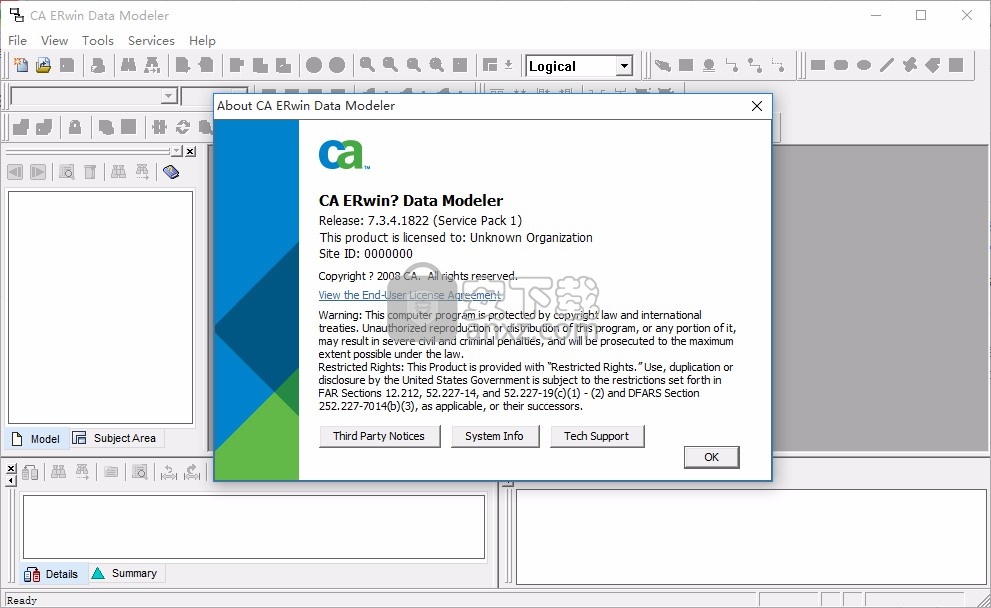
软件功能
结构复杂数据的可视化:
ERwin提供数据库结构,管理界面的容易简单,图形显示对视觉复杂。
设计层架构:
ERwin提供了独特的灵活性,以创建多个模型层从逻辑,物理,甚至更高级别车型。 用户可以创建逻辑和物理模型,是完全分开的,或者创建逻辑和物理模型有关联,让您选择最适合的风格实现您的需求。
标准的定义:
可重复使用的标准,提高组织的能力开发和有效地管理时间在他们的信息成本和资产。ERwin支持标准的定义和维护,通过可重复使用的模型模板,域编辑器,命名标准编辑器和数据类型标准编辑器。
大型模型管理:
ERwin帮助您管理和图表,通过主题领域的大型企业级模型。 这些图形的意见和模型可视化,促进信息交流在不同利益相关者和组织中的合作。此外,先进的功能,如自动版式,按需UI组件,而“鸟眼”导航让您轻松地可视化大型模型。
完成比较:
这种强大的功能可以自动完成的模型,脚本及数据库的双向同步,比较与其他项目之一,显示任何差异,并允许双向选择的更新。如果模型的变化是一个数据库对象,ERwin可以自动生成一个数据库的ALTER脚本,因为理想。
数据库设计的一代:
ERwin允许你创建数据库设计直接从视觉模型,提高效率,减少错误。 业界领先的数据库支持,包括优化的参照完整性触发器模板和丰富的跨数据库宏语言,使建模人员定制触发,脚本和存储过程。 自定义的模板有助于建立一个模型的完整的物理设计和定义的一代。
数据仓库和数据集市设计:
ERwin支持数据仓库的特定模式(如星型模型和雪花三维建模)技术,从而优化了你的表现和分析需要的数据仓库。它还捕捉和文件的有关仓库信息丰富,包括数据源,转换逻辑和数据管理规则。
报告及印刷:
加州ERwin的每一份包括糖尿病东南的SAP Business Objects的Crystal Reports的副本。 客户可以使用开箱即装即用的报告,或创建自己。一个通用的ODBC接口可为使用其他报告工具的客户。 报告可能会生成多种格式,包括HTML,PDF,RTF和TXT等。
集成和元数据交换与其他工具:
这很容易融入其他项目和进口或从多种来源,包括商业智能工具,主数据管理中心,其他数据建模工具,提取,转换,装载(ETL)工具和统一建模语言(UML)工具导出工具ERwin。
软件特色
范本
从您或工作组中其他人创建的模板开始工作时,可以节省时间。从模板创建模型时,模板中的所有对象和显示设置都会自动应用于新模型。
主题区域和存储的显示
对于每个新模型,都会自动创建一个主题区域(主主题区域)和存储的显示(显示1),供您开始工作。您可以创建特定于建模需求的其他主题区域和存储的显示。
型号类型
您可以创建逻辑,物理,维,逻辑/物理或逻辑/维模型。
ERwin工具箱
准备好将对象添加到模型时,请单击ERwin工具箱中的工具,然后单击要在其上放置图的窗口。
图表上编辑
有一个强大的图表上编辑功能,使您无需打开对话框即可快速命名对象。
模型首选项
使用许多可用的显示选项和模型首选项自定义您的工作环境。您可以使用IDEF1X或IE表示法创建模型。
目标服务器支持
在物理模型中,可用选项是根据所选目标数据库的特性(例如数据类型,空选项,物理存储参数和触发器)定制的。定义此模型后,将按照DBMS所需的确切语法直接将其生成到目标数据库。
正向和反向工程
您还可以通过对现有数据库进行反向工程来创建模型。
安装方法
1、打开CAEDM734sp1-b1822.exe软件直接安装,点击下一步
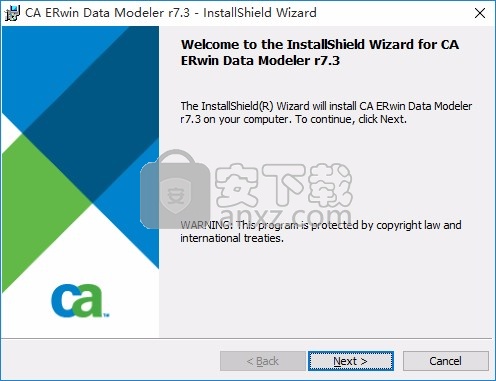
2、提示软件的协议内容,拖动右侧的协议进度到最后就可以完成全部协议阅读,您也可以滚动鼠标往下查看协议,阅读完毕点击 I agree同意协议
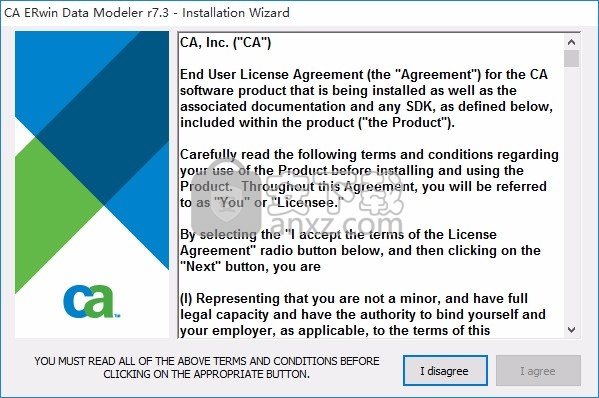
3、设置用户的名字和公司的名字,点击下一步
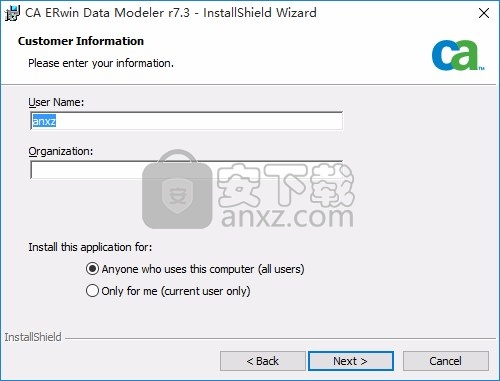
4、设置软件的安装地址C:\Program Files (x86)\CA\ERwin Data Modeler r7.3\
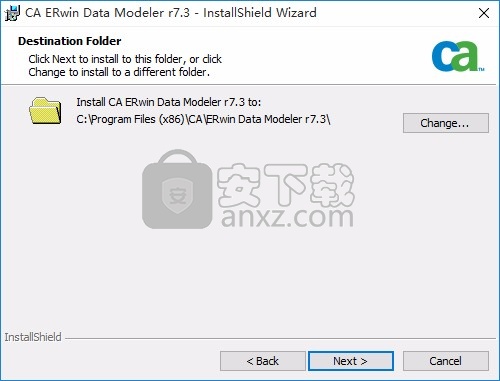
5、提示软件的安装附加内容,点击下一步
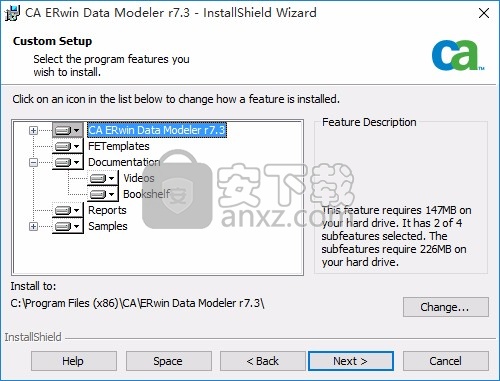
6、提示软件的安装准备界面,点击install安装
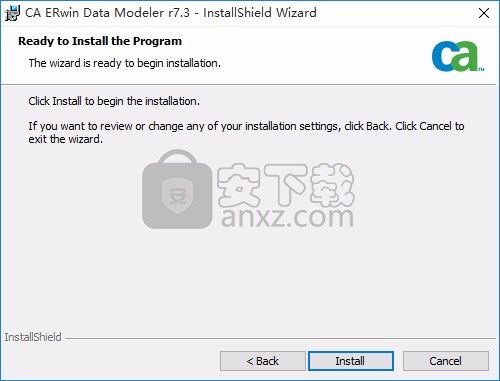
7、erwin已经安装到你的电脑,点击finish
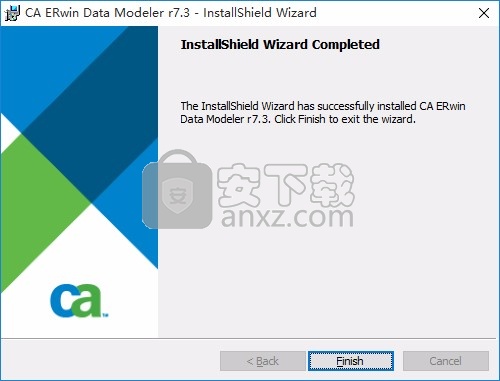
方法
1、在安装地址找到主程序就可以直接打开,选择管理员身份打开
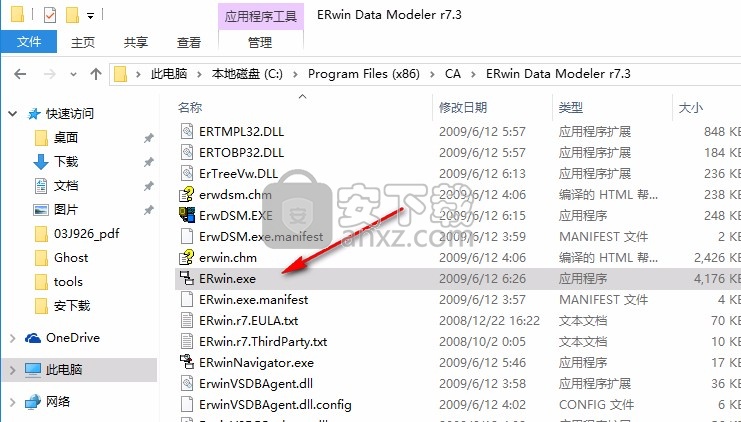
2、点击help功能找到升级许可证功能
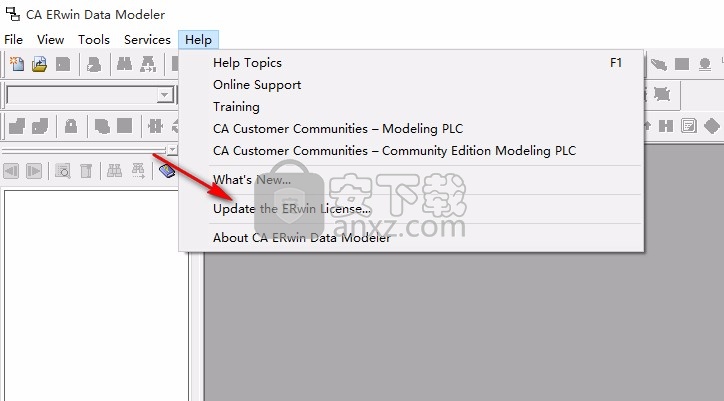
3、鼠标点击上方的内容,在下方输入GW3DJ-S4WG7-DDENL-FGPCD-SVUBA,点击ADD添加许可证,添加结束点击continue
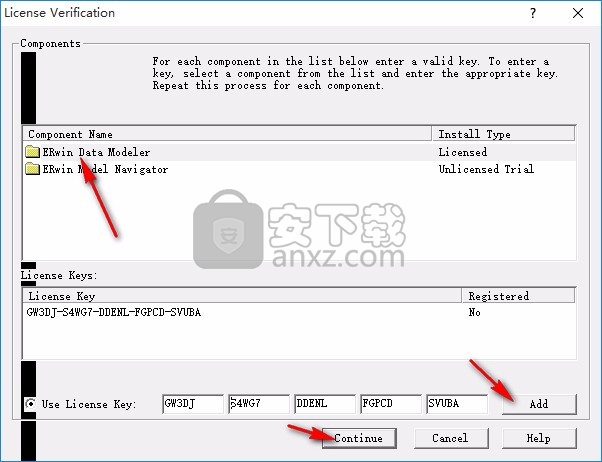
4、现在软件已经激活完毕,可以点击帮助查看官方的教程
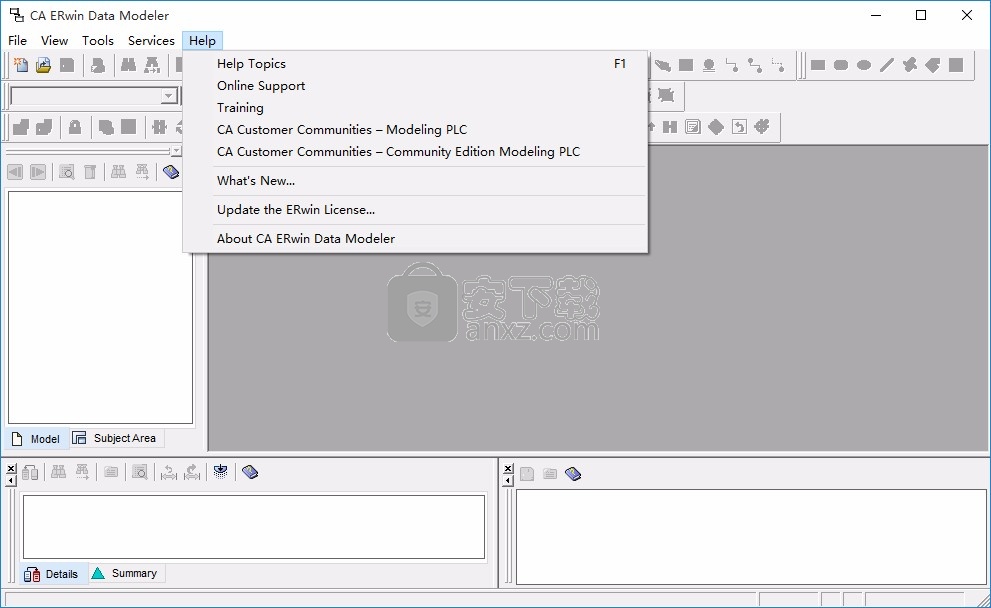
5、您可以新建一个项目开始设计模型,小编不会使用这款软件所以就不介绍了
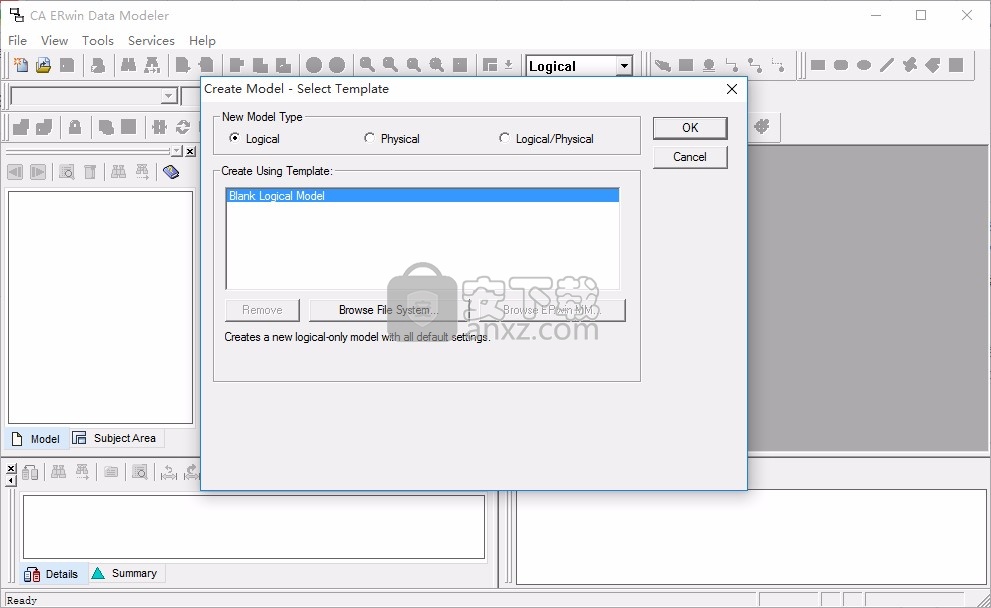
CA ERwin Data Modeler
CA ERwin Data Modeler的社区版包括主要产品中的有限功能,并且旨在学习数据建模技术,创建简单的数据模型以及学习生产数据库的设计和维护。
可以使用CA ERwin DM的大多数基本功能,但对以下功能的访问有限:
每个模型25个实体/表
您可以反向工程,使用元数据集成(MITI)桥导入,或每个模型最多创建25个实体/表。您可以创建的视图数量没有限制。
如果您尝试对包含超过25个表的脚本或数据库进行反向工程,或者尝试打开包含超过25个表的模型,则会显示警告消息,提醒您Community Edition中的对象创建限制。对于Oracle和SQL Server,在新模型中创建25个表之后,逆向工程过程将停止。对于其他数据库,将显示一条警告消息,指出已禁用导入功能。
注意:某些包括创建临时表的操作也可能导致超出允许的表限制。例如,如果您对包含25个表和一个实例化视图的DB2 / UDB脚本进行反向工程,则用于创建实例化视图的临时表将导致您超出模型所允许的表限制。
只读完整比较
您可以使用“完全比较”功能来评估和比较模型,但是不能将在“完全比较”向导中所做的更改提交给要比较的模型。 “解决差异”对话框中的“完成”按钮被禁用。此外,不支持按需加载数据库和生成Alter Script。
注意:如果在比较过程中使用数据库,请注意,只有前25个表被反向工程为比较期间使用的模型。这可能会在“完成比较解决差异”对话框中导致问题,其中模型之间的对象和属性将不匹配。为避免问题,请使用少于25个表的数据库。
另存为
您可以将模型以本机* .erwin格式或作为模板(* .erwin_tmpl)保存。不支持另存为XML,ER1和ERT。
档案开启
您可以打开* .erwin或* .erwin_tmpl格式的模型,并打开* .sql,*。ers或* .ddl格式的SQL DDL文件。
打印模型
尽管输出包含唯一的水印,但社区版中包含对打印模型的支持。
在社区版中使用转换
您可以在CA ERwin Data Modeler Community Edition中使用Transforms来实现设计决策,例如对表进行非规范化和分区。但是,由于每个模型限制为25个实体/表,因此某些Transform操作可能无法实现。例如,如果您接近25个表的限制并选择对表进行分区,则可能会超过表的限制,并且转换操作将无法完成。对于创建临时表的Transform操作(例如在源对象和目标对象之间切换显示)也是如此。
工作场所主窗口上的“咨询窗格”报告一条消息,提醒您由于对象创建限制,预期的操作未完成。
有限的数据库支持
包括使用以下数据库进行建模的支持:
甲骨文(9.x / 10.x / 11.x)
SQL Server(2005/2008)
DB2 UDB(8.x / 9.x)
MySQL(5.x,使用ODBC)
ODBC(2.0、3.0)
Sybase(12.5 / 15)
对元数据集成(MITI)桥的访问受限
支持仅限于以下用于导入的元数据集成(MITI)桥。不支持使用元数据集成(MITI)桥进行导出。
Sybase PowerDesigner OOM 9.x至15.x(使用UML XMI)
Sybase PowerDesigner CDM 6.x版
Sybase PowerDesigner CDM 7.5至15.x
Sybase PowerDesigner PDM 6.1.x
Sybase PowerDesigner 7.5至15.x
Embarcadero ER /工作室
Embarcadero ER / Studio(使用DM1)
OMG / CWM 1.x XMI 1.x
OMG / UML 1.x XMI 1.x
使用说明
创建一个新模型
在文件菜单上单击新建。
将打开“创建模型-选择模板”对话框。
从“新建模型类型”框中选择一个模型类型,从“使用模板的创建”列表中选择一个空白模板或一个自定义模板,以将新模型基于现有模型模板,并在其基础上选择目标数据库和版本基础 创建物理或逻辑/物理模型。 单击确定。
注意:如果要创建逻辑模型,则不会显示目标数据库和版本。
对话框关闭,您可以将模型对象添加到模型中。 使用属性编辑器更改任何模型对象的属性。
模型模板
模板可以存储模型对象,显示设置和首选项。 您可以将任何模型另存为模板,以保存其设置和内容以便快速重用。 这样,模板为在不同模型之间保持一致的外观提供了理想的方法。 保存模板后,可以将其用作创建新模型的基础。
注意:从r7开始,模板的新文件扩展名为* .erwin_tmpl。 在r7中打开版本4.1.4模板时,它将变成具有新文件扩展名的r7模板。
将实体,表和视图添加到模型中
您可以将实体,表和视图添加到模型中。
向模型添加实体,表和视图
右键单击要在“模型资源管理器”中添加的对象,然后选择“新建”。
从ERwin工具栏中单击与实体,独立表或视图表相对应的图标,然后单击图窗口以添加对象。
页面边界
通过调整页面网格边界线,您可以控制每页上打印多少信息。页面网格边界线定义了将在其上打印模型对象的各个页面。使用鼠标,可以在“打印模型”对话框(在缩略图视图内)或在图窗口中拖动页面网格线,以便在特定页面上打印更多或更少的对象。要从图表窗口调整页面网格,必须首先通过从“格式”菜单中选择“显示页面网格”选项将其打开。您可以用相同的方法关闭页面网格。
调整页面边界线时,页面网格的大小也会确定打印比例(模型对象和字体的大小)。要扩大打印比例,请减小网格的尺寸。要减小打印比例,请扩大网格的尺寸。
注意:您选择的纸张尺寸确定页面网格的尺寸。若要更改纸张尺寸,请从“文件”菜单中单击“打印设置”,然后选择其他纸张尺寸选项。
调整页面网格边界以进行打印
您可以调整页面网格边界线以控制每页上打印多少信息。
调整页面网格边界以打印模型
从文件菜单中选择打印。
1,“打印”对话框打开。
2,单击页面网格线,然后水平或垂直拖动网格线以调整网格的大小。
光标更改为让您知道可以移动网格的方向。
3,选择要打印的特定页面或选择“打印所有页面”,然后单击“打印”按钮。
页面打印边界已调整。
注意:要将模型重置为100%打印比例,请单击“重置比例”按钮。
指定确切的打印比例值
您可以按百分比指定精确的打印比例值。
指定确切的打印比例值
1,从文件菜单中选择打印。
将打开“打印”对话框。
2,在“打印比例(%)”框中输入要应用于模型对象的打印比例值,然后单击“ TAB”键。
输入一个大于100的值以扩大模型对象的大小。
输入小于100的值以减小模型对象的大小。
模型的大小会立即更改以反映您指定的打印比例值。
3,单击打印按钮。
模型打印。
注意:要将模型重置为100%打印比例,请单击“重置比例”按钮。
在一页上打印模型
您可以缩放模型尺寸,以便将其打印在一页上。
在一页上打印模型
1,从文件菜单中选择打印。
将打开“打印”对话框。
2,单击“拟合模型”按钮可自动将模型缩小为一页。
模型缩小。
3,单击打印按钮。
模型打印。
更改页边距
默认情况下,整个页面都用于打印。在打印之前,可以为当前存储的显示设置单独的页边距(上,下,左和右)。
您可以使用“打印”对话框中的“页面设置”选项来修改模型打印输出中的页边距。
更改页边距
1,在文件菜单上单击打印。
将打开“打印”对话框。
2,单击页面设置按钮。
页面设置对话框打开。
3,在“边距”选项卡的任何边距文本框中(左,右,上或下)输入新值。要输入分数,请将光标放在小数点后,然后输入等效的小数。
页边距已更改。
添加页面页眉或页脚
您可以在打印模型时向所有页面添加自定义的页眉或页脚(或两者)。例如,您可以在每页顶部打印“型号名称”,“主题区域”和“存储的显示”,并在每页底部打印页码以及日期和时间。
请记住,如果您在“页眉”或“页脚”文本框中手动输入增量信息(例如,页码,日期等),则无法自动更新文本。
添加页面页眉或页脚
1,在文件菜单上选择打印。
将打开“打印模型”对话框。
2,单击页面设置按钮。
页面设置对话框打开。
3,选择“页面设置”对话框顶部的“页眉/页脚”选项卡。
在页眉/页脚部分。
在“页眉或页脚”文本框中单击以指定要在哪个区域插入自定义文本。
单击适当的“页眉/页脚”按钮以自动插入信息(网格页码),或使用键盘插入其他信息(例如,您的姓名)。
单击确定。
当前存储的显示设置将被保存,然后返回“打印模型”对话框。
设置打印机选项
您可以在打印模型之前设置打印机选项。
设置打印机选项
1,从文件菜单中选择打印设置。
将打开“打印设置”对话框。
2,接受默认打印机,页面方向,纸张尺寸和来源设置或选择其他选项:
从打印机名称列表中选择打印机以选择其他打印机。
单击纵向或横向以选择其他页面方向。
从尺寸列表中选择其他纸张尺寸以更改纸张尺寸。
图窗口上的对象排列
您可以根据需要安排模型对象以查看模型。您可以移动,分层,分组,对齐和间隔,以增强图表窗口和模型资源管理器的外观和可读性。如果您在多用户环境中工作,其他用户将无权访问您创建的这些唯一视图,因为它们存储在存储的显示级别。
您可以在图窗口上移动模型对象,以最合逻辑的方式为您显示数据。例如,如果您比模型中的任何其他实体更频繁地查看“客户”实体和“商店”实体,则可以将它们彼此相邻以方便使用。
在图窗口上对对象进行分层可以使您显示更多对象。您还可以指定对象的对齐方式并在图窗口上调整间距。
您可以在图窗口上对对象进行分组,以使它们保持在一起。对对象进行分组之后,必须取消对它们的分组才能调整对齐,间距或组中的任何层。例如,如果您使用数据库中与会计程序相关的所有表,则可以设置图表窗口,以便对所有表进行分组。
另一个选项是为您在主题区域中使用的对象创建存储的显示。例如,如果您负责更新实体定义并维护维模型中的事实表,则可以创建一个存储的显示,该显示仅显示定义,而一个显示折叠的事实表,以简化工作。
注意:逻辑模型和物理模型还包括关系线,这些关系线将不同的模型对象互连起来并移动
在图窗口上移动对象
您可以根据需要在图窗口上移动对象。
要在图窗口上移动对象,请选择一个或多个对象,然后单击组中的任何选定对象,然后将整个选择拖动到其新位置,然后释放鼠标按钮。
在图窗口上移动属性或列
您可以在“图”窗口中移动属性或列。
在“图”窗口上移动属性或列
1,单击ERwin工具栏上的“选择”图标,然后单击一个属性或列以将其选中,或使用Shift +单击或Ctrl +单击以选择多个属性或列。
属性或列突出显示。
2,选择以下选项之一:
要将属性或列移动到其他位置,请在实体,表或视图中上下拖动选择。
要将属性或列移动到其他实体或表,请将选择拖动到该实体或表。所选内容将移至所选实体或表。
注意:移动属性或列时,以下规则适用:
您不能将外键移至其他实体或表,也不能将通过标识关系迁移的外键移出键区。
您可以将非键区域中的外键移至同一实体或表的主键区域中,除非该外键是通过递归(鱼钩)关系迁移的。
如果在同一实体或表中移动分配给备用键(AK)或反转条目(IE)关键字组的属性或列,则该属性或列将保留其AK或IE名称。如果将其移至其他实体或表,则会删除AK / IE名称。
您不能将视图列移动或复制到其他表或视图。
新版功能
CA ERwin Data Modeler的新增功能
以下是CA ERwin Data Modeler(CA ERwin DM)r7.3中的新功能的列表,包括简要说明和相关的超文本,以跳转至有关每个功能的更多信息。
Teradata支持
已为Teradata 2.6.x版和12版添加了广泛的支持。您可以从“数据库”菜单或“模型资源管理器”中的属性编辑器中访问新功能。完整的比较,反向工程和正向工程功能已更新,以支持新属性。
Teradata的模型验证
已为Teradata添加了一整套检查模型验证例程。
基于ODBC的元数据访问和SQL查询功能
新功能包括用于SQL查询的工具,以及在CA ERwin Data Modeler中激活基于ODBC的驱动程序以启用来自第三方报告工具的查询访问的选项。
查询工具
查询工具提供了一种对模型或数据库目录执行SQL SELECT查询的简便方法。您可以对模型中的对象和属性,定义这些对象和属性的元数据以及记录在建模会话期间对模型进行的更改的操作日志执行查询。
您可以创建新查询或将其他来源(例如* .sql文件)中的文本粘贴到查询中。
您可以将查询保存到* .qry文件,以供以后执行。查询结果可以保存到* .csv(逗号分隔值)文件中。
尽管查询工具在CA ERwin Data Modeler中提供了内置查询界面,但是您也可以使用任何具有ODBC功能的第三方报告工具来查询CA ERwin Data Modeler建模数据。
ODBC驱动程序激活
CA ERwin Data Modeler r7.3允许您使用任何具有ODBC功能的第三方报告工具来查询CA ERwin Data Modeler元数据。例如,您可以使用在Excel,Access,Crystal Reports和Cognos中创建的查询,并针对CA ERwin Data Modeler元数据运行它们。目前,仅支持查询语法(SELECT语句)。
要启用此功能,请在“选项”菜单的“集成”选项卡上激活CA ERwin Data Modeler随附的基于ODBC的只读驱动程序。通过此功能,可以开放访问建模元数据以进行报告。
这项新功能使您可以一次查询一个模型(当前模型)。尽管无法在CA ERwin模型管理器中查询模型,但可以从市场中查询打开的模型(如果它是当前模型)。
水晶报表2008
CA ERwin Data Modeler的每个副本都提供了Business Objects™CrystalReports®的许可副本。您可以在安装或升级CA ERwin Data Modeler时安装副本。示例报告也安装到\ ODBC Reports文件夹中,以帮助您入门。
模板编辑器
现在,“前向工程师”向导包含指向模板编辑器的链接,您可以使用该链接来查看,修改和创建用于架构生成的新模板文件(* .fet)。模板编辑器功能为您提供了广泛的选项来控制模型的模式生成。您可以查看和打印默认模板文件的特定于数据库的功能,基于默认模板文件创建自定义模板文件或创建全新的模板文件。模板编辑器中提供了所有当前受支持的CA ERwin Data Modeler宏,以及在线文档和自定义选项。
通用文件关闭对话框
“通用”“文件关闭”对话框替换了较早版本中的不同“关闭”对话框,以确保整个产品的标准外观。
人气软件
-

endnote x9.1中文版下载 107.0 MB
/简体中文 -

Canon IJ Scan Utility(多功能扫描仪管理工具) 61.55 MB
/英文 -

A+客户端(房源管理系统) 49.6 MB
/简体中文 -

第二代居民身份证读卡软件 4.25 MB
/简体中文 -

船讯网船舶动态查询系统 0 MB
/简体中文 -

ZennoPoster(自动化脚本采集/注册/发布工具) 596.65 MB
/英文 -

中兴zte td lte 18.9 MB
/简体中文 -

originpro 2021 527 MB
/英文 -

个人信息管理软件(AllMyNotes Organizer) 5.23 MB
/简体中文 -

ZKTeco居民身份证阅读软件 76.2 MB
/简体中文


 有道云笔记 8.0.70
有道云笔记 8.0.70  Efficient Efficcess Pro(个人信息管理软件) v5.60.555 免费版
Efficient Efficcess Pro(个人信息管理软件) v5.60.555 免费版  originpro8中文 附安装教程
originpro8中文 附安装教程  鸿飞日记本 2009
鸿飞日记本 2009  竞价批量查排名 v2020.7.15 官方版
竞价批量查排名 v2020.7.15 官方版  Scratchboard(信息组织管理软件) v30.0
Scratchboard(信息组织管理软件) v30.0  Fitness Manager(俱乐部管理软件) v9.9.9.0
Fitness Manager(俱乐部管理软件) v9.9.9.0 









